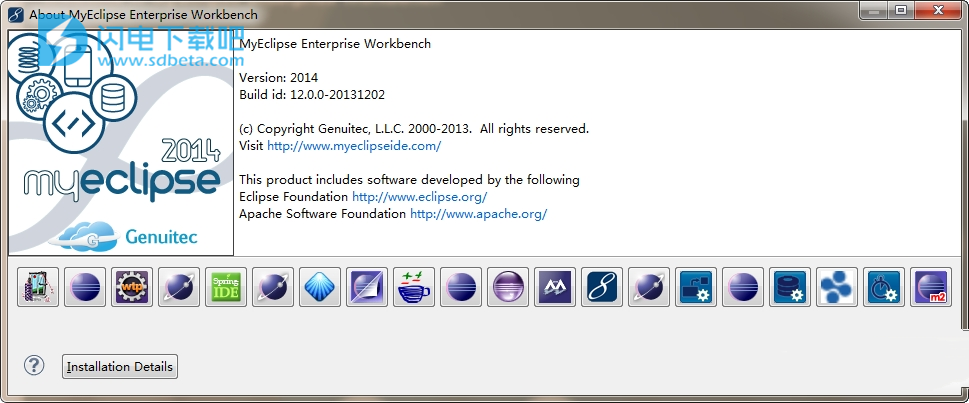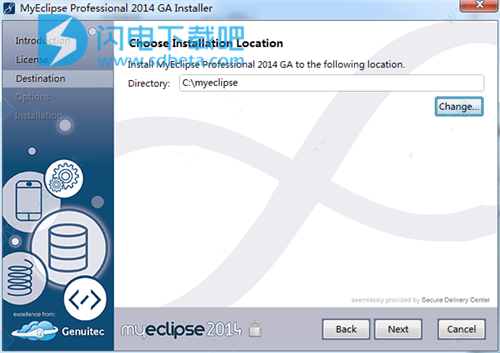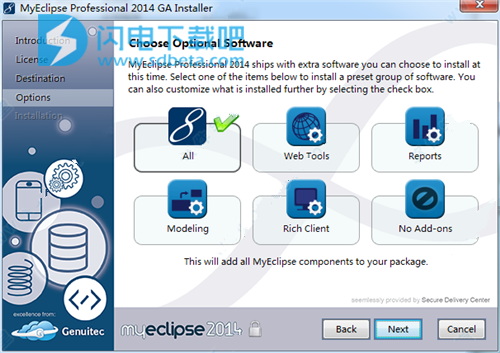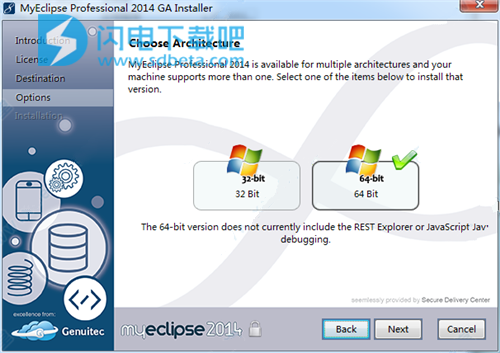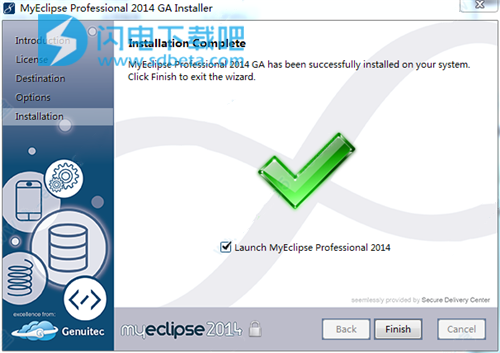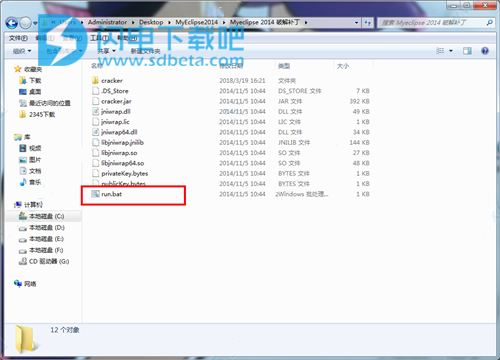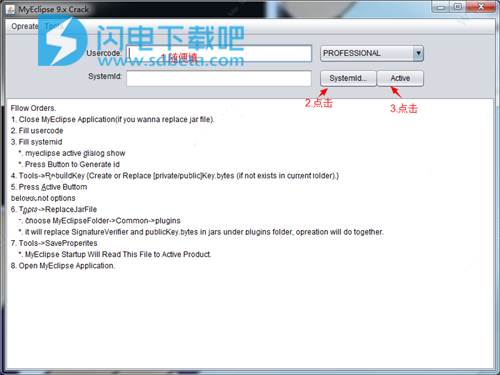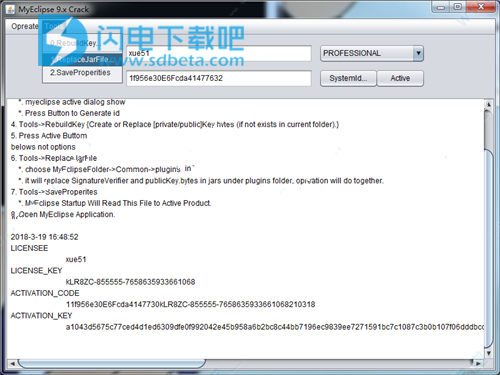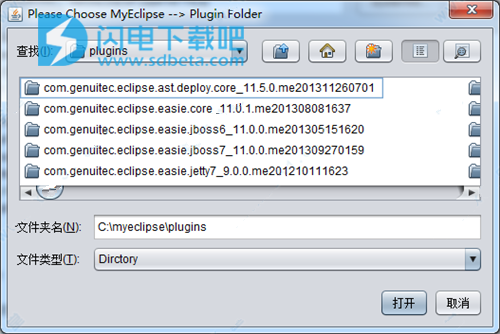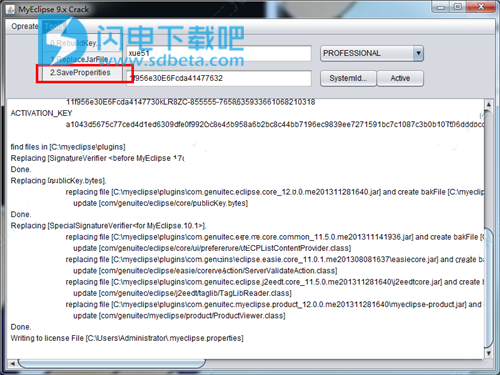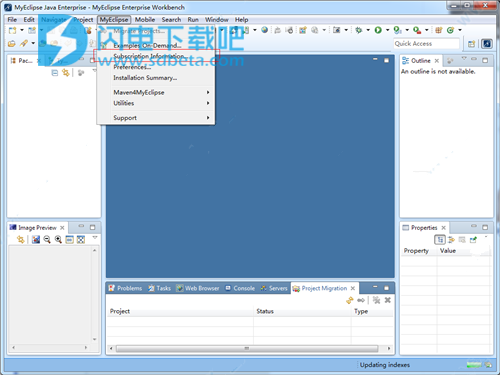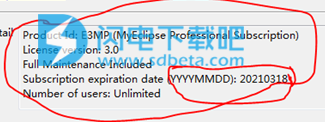功能特色
1.基于Eclipse Kepler(4.3.1)开发
众所周知,由于EclipseJuno(4.2)的若干性能问题,MyEclipse 2013并没有使用Eclipse 4.2,不过这些性能问题在Eclipse 4.3中已经得以纠正。
2.支持Java EE 7
3.添加Websphere自定义连接器配置,你可以更轻松地开发或部署应用到Websphere服务器(仅限于MyEclipse 2014 Blue 和 MyEclipse 2014 Bling)
4.改进REST Web Service,更好的Cloud API支持
5.添加定制iOS7本地应用程序的能力
6.更新对Spring IDE和SpringTool Suite的集成支持,修复多项bug,并增加MyEclipse Spring的若干新功能
7.新增主题样式定制和切换
8.MyEclipse2014内置JDK1.7update45,不过并没有强制绑定该版本的JDK,你可以自行更换其他版本的JDK来运行MyEclipse、编译你的应用程序以及运行Web服务器
9.MyEclipse 2014 默认内置Mylyn 3.9 和 EGit 3.1,你无需再手动安装这些流行的插件即可直接使用
使用说明
myeclipse2014如何关闭Maven自动下载
选择菜单:windows --> Perferences--> MyEclipse --> Maven4MyEclipse 取消选择Downloadrepository index updates on startup选项
快捷键大全
一、基础快捷键
程序代码自动排版:Ctrl+Shift+F,会自动把代码进行格式化的排版,非常方便
快速执行程序:Ctrl + F11第一次执行时,它会询问您执行模式,设置好后,以后只要按这个热键,它就会快速执行
Ctrl+Shift+/ 加上段注释/**/
Ctrl+Shift+\ 取消段注释/**/
Ctrl+/ 加上行注释或取消行注释
Ctrl+Shift+M或Ctrl+Shift+O 自动汇入所需要的类别
Ctrl+D 删除当前行
Ctrl+M 窗口最大化和还原
二、常用快捷键
1.【ALT+/】
此快捷键为用户编辑的好帮手,能为用户提供内容的辅助,不要为记不全方法和属性名称犯愁,当记不全类、方法和属性的名字时,多体验一下【ALT+/】快捷键带来的好处吧
2.【Ctrl+O】
显示类中方法和属性的大纲,能快速定位类的方法和属性,在查找Bug时非常有用
3.【Ctrl+/】
快速添加注释,能为光标所在行或所选定行快速添加注释或取消注释,在调试的时候可能总会需要注释一些东西或取消注释,现在好了,不需要每行进行重复的注释
4.【Ctrl+D】
删除当前行,这也是笔者的最爱之一,不用为删除一行而按那么多次的删除键
5.【Ctrl+M】
窗口最大化和还原,用户在窗口中进行操作时,总会觉得当前窗口小(尤其在编写代码时)
三、查看和定位快捷键
1.【Ctrl+K】、【Ctrl++Shift+K】
快速向下和向上查找选定的内容,从此不再需要用鼠标单击查找对话框
2.【Ctrl+Shift+T】
查找工作空间(Workspace)构建路径中的可找到Java类文件,不要为找不到类而痛苦,而且可以使用“*”、“?”等通配符
3.【Ctrl+Shift+R】
和【Ctrl+Shift+T】对应,查找工作空间(Workspace)中的所有文件(包括Java文件),也可以使用通配符。
4.【Ctrl+Shift+G】
查找类、方法和属性的引用。这是一个非常实用的快捷键,例如要修改引用某个方法的代码,可以通过【Ctrl+Shift+G】快捷键迅速定位所有引用此方法的位置
5.【Ctrl+Shift+O】
快速生成import,当从网上拷贝一段程序后,不知道如何import进所调用的类,试试【Ctrl+Shift+O】快捷键,一定会有惊喜
6.【Ctrl+Shift+F】
格式化代码,书写格式规范的代码是每一个程序员的必修之课,当看见某段代码极不顺眼时,选定后按【Ctrl+Shift+F】快捷键可以格式化这段代码,如果不选定代码则默认格式化当前文件(Java文件)。
7.【ALT+Shift+W】
查找当前文件所在项目中的路径,可以快速定位浏览器视图的位置,如果想查找某个文件所在的包时,此快捷键非常有用(特别在比较大的项目中)
8.【Ctrl+L】
定位到当前编辑器的某一行,对非Java文件也有效
9.【Alt+←】、【Alt+→】
后退历史记录和前进历史记录,在跟踪代码时非常有用,用户可能查找了几个有关联的地方,但可能记不清楚了,可以通过这两个快捷键定位查找的顺序
10.【F3】
快速定位光标位置的某个类、方法和属性
11.【F4】
显示类的继承关系,并打开类继承视图
四、调试快捷键
1.【Ctrl+Shift+B】:在当前行设置断点或取消设置的断点。
2.【F11】:调试最后一次执行的程序
3.【Ctrl+F11】:运行最后一次执行的程序
4.【F5】:跟踪到方法中,当程序执行到某方法时,可以按【F5】键跟踪到方法中
5.【F6】:单步执行程序
6.【F7】:执行完方法,返回到调用此方法的后一条语句
7.【F8】:继续执行,到下一个断点或程序结束
五、常用编辑器快捷键
1.【Ctrl+C】:复制
2.【Ctrl+X】:剪切
3.【Ctrl+V】:粘贴
4.【Ctrl+S】:保存文件
5.【Ctrl+Z】:撤销
6.【Ctrl+Y】:重复
7.【Ctrl+F】:查找